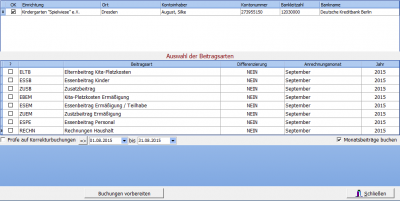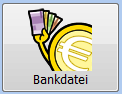Buchungen: Unterschied zwischen den Versionen
Hauser (Diskussion | Beiträge) (→Buchungsdatei bearbeiten...) |
Hauser (Diskussion | Beiträge) (→Buchung fakturieren) |
||
| Zeile 19: | Zeile 19: | ||
== Buchung fakturieren == | == Buchung fakturieren == | ||
In der oberen Tabelle erscheinen aller Kinder mit Bankdaten und dem zu buchenden Beitrag. <br /> | In der oberen Tabelle erscheinen aller Kinder mit Bankdaten und dem zu buchenden Beitrag. <br /> | ||
| − | Zeilen die grün hinterlegt sind, weisen auf eine Beitragsveränderung zu Vormonat hin. Ist die Zeile weiß, ist der Beitrag gleich geblieben. Gelbe Zeilen stehen für Korrekturbuchungen.<br /> | + | Zeilen die grün hinterlegt sind, weisen auf eine Beitragsveränderung zu Vormonat hin. Ist die Zeile weiß, ist der Beitrag gleich geblieben. Gelbe Zeilen stehen für [[Korrekturbuchungen]].<br /> |
<br /> | <br /> | ||
Im unteren Abschnitt weist Sie das Programm gegebenenfalls auch Unstimmigkeiten hin. Bitte überprüfen Sie diese, bevor Sie die Buchung fakturieren.<br /> | Im unteren Abschnitt weist Sie das Programm gegebenenfalls auch Unstimmigkeiten hin. Bitte überprüfen Sie diese, bevor Sie die Buchung fakturieren.<br /> | ||
| Zeile 26: | Zeile 26: | ||
Wenn Sie alle Fehler und Hinweise behoben haben oder Sie zumindest sicher sind, alle Angaben richtig gemacht zu haben, klicken Sie auf den '''Button "Buchungen fakturieren"'''.<br /> | Wenn Sie alle Fehler und Hinweise behoben haben oder Sie zumindest sicher sind, alle Angaben richtig gemacht zu haben, klicken Sie auf den '''Button "Buchungen fakturieren"'''.<br /> | ||
<br /> | <br /> | ||
| + | |||
== Buchungsdatei exportieren == | == Buchungsdatei exportieren == | ||
[[Datei:Bankdatei.png|right]] | [[Datei:Bankdatei.png|right]] | ||
Version vom 4. November 2015, 13:27 Uhr
Um Buchungen vornehmen zu können, müssen Sie zunächst Debitoren für die Sorgebrechtigten und Ämter angelegt haben, sowie Kreditoren wie Ihre Einrichtung.
Dazu gehen Sie im Modul "Beiträge" zu "Debitoren".
Wichtig: Die Gläubiger-ID Ihrer Einrichtung wird zwingend benötigt. Sie müssen den Kreditor dann außerdem unter "Einrichtungen..." als Kontoinhaber Ihrer Einrichtung zuweisen.
Inhaltsverzeichnis
Buchung vorbereiten
Unter "Buchungen Assistent" finden Sie den Unterpunkt "Buchen...".
Im oberen Teil der erscheinenden Maske finden Sie alle Einrichtungen, für die Beiträge gebucht werden können, sofern Sie mehrere angelegt haben. Welche Einrichtungen Sie buchen, bleibt Ihnen überlassen. Durch die Entfernung des Häkchens, können Sie Einrichtungen aus dem Buchungslauf ausklammern.
Im unteren Abschnitt setzen Sie das Häkchen bei den Beitragsarten, die Sie buchen möchten. Ebenso wird der Anrechnungssmonat eingestellt. Dabei ist es sinnvoll, Beiträge die von einander abhängig sind, zusammen zu buchen, wie beispielsweise Platzbeiträge und dazu gehörige Ermäßigungen.
Wenn Sie alle Angaben getroffen haben, gehen Sie auf den Button "Buchung vorbereiten".
Achtung: Wenn der von Ihnen gewählte Beitrag für den angegebenen Zeitraum bereits fakturiert wurde, weißt Sie das Programm an dieser Stelle darauf hin, dass bereits Buchungen bestehen!
Buchung fakturieren
In der oberen Tabelle erscheinen aller Kinder mit Bankdaten und dem zu buchenden Beitrag.
Zeilen die grün hinterlegt sind, weisen auf eine Beitragsveränderung zu Vormonat hin. Ist die Zeile weiß, ist der Beitrag gleich geblieben. Gelbe Zeilen stehen für Korrekturbuchungen.
Im unteren Abschnitt weist Sie das Programm gegebenenfalls auch Unstimmigkeiten hin. Bitte überprüfen Sie diese, bevor Sie die Buchung fakturieren.
So muss den Kinder beispielsweise eine Hauptbezugsperson zugeordnet werden, damit der Betrag auf eine bestimmte Gemeinde gebucht werden kann (Fehler "Adresse/Gemeinde nicht ermittelbar").
Wenn Sie alle Fehler und Hinweise behoben haben oder Sie zumindest sicher sind, alle Angaben richtig gemacht zu haben, klicken Sie auf den Button "Buchungen fakturieren".
Buchungsdatei exportieren
Wenn Sie Ihre Buchung fakturiert haben, kommen Sie automatisch zum Punkt "Exportschnittstelle". Wenn Sie unabhängig von einem Buchungslauf darauf zugreifen müssen, gehen Sie bitte unter "Buchungen Assistent" auf "Exportschnittstelle...".
Wählen Sie nun gegebenenfalls die Beitragsarten und Buchungsläufe aus, die Sie in einer Datei ausgegeben haben möchten.
Unter "Bankdatei" können Sie eine SEPA-Datei im XML-Format erstellen lassen. Diese lässt sich in Programm wie StarMoney einlesen.
Wenn Sie ein eigenes Kassenprogramm haben wie DATEV oder KISA besteht auch die Möglichkeit eine Schnittstelle nach Ihren Anforderungen in das Programm einzufügen.
Buchungsdatei bearbeiten...
Unter diesem Punkt finden Sie alle fakturierten Buchungen, von allen jemals in der Einrichtung betreuten Kindern.
Das heißt, dass Sie falsche, für die Fakturierung nötige Informationen nachträglich hier noch ändern können, wie beispielsweise den Debitor oder den gebuchten Betrag. Damit wird die Buchung automatisch auch in der Datenbank umgeschrieben, als wäre sie regulär so gebucht worden. Auch das Löschen von falschen Buchungen ist an dieser Stelle möglich. Wenn Sie danach eine SEPA- oder Schnittstellendatei erzeugen, sind die Änderungen darin enthalten.
Achtung: Diese Änderungen lassen sich nicht rückgängig machen!
Bitte beachten Sie, dass es sich an dieser Stelle um eine direkte Abbildung der Datenbank handelt. Das heißt, gemacht Änderungen im Buchungseintrag können Sie erst sehen, wenn Sie die Maske neu laden (also beispielsweise zwischen Kindern wechseln).